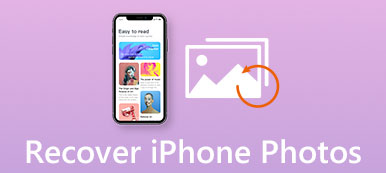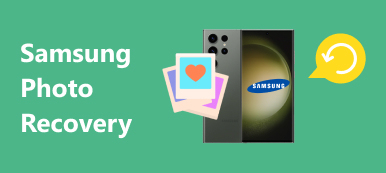Har du spännande GIF-bilder på din telefon eller dator? När de går vilse måste du känna dig ledsen, för du kan inte se och skicka de roliga GIF-filerna till dina vänner. Finns det något sätt att återställa raderad GIF på din enhet? Naturligtvis. GIF är ett bildformat som är återställbart som många andra filformat. Den här artikeln visar dig hur du återställer GIF-filer på Windows/Mac och mobila enheter.
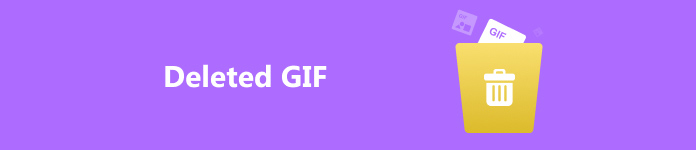
- Del 1: Visa borttagna GIF-filer och återställ dem från papperskorgen
- Del 2: Den enklaste metoden för att återställa raderade GIF-filer på Windows/Mac
- Del 3: Så här visar du raderade GIF-filer på din Mac med Time Machine
- Del 4: Återställ enkelt raderade GIF-filer på din mobiltelefon
- Del 5: Vanliga frågor om raderade GIF
Del 1: Visa borttagna GIF-filer och återställ dem från papperskorgen
Om dina GIF-filer nyligen förlorats kan du gå till papperskorgen på skrivbordet för att kontrollera om de är sparade där. De raderade GIF-filerna kommer alltid att finnas kvar i mappen om du inte har raderat papperskorgen. Det är också väldigt enkelt att återställa GIF-filer från papperskorgen.
Öppna papperskorgen och välj den borttagna GIF-filen. Högerklicka på den och klicka sedan på Återställ-knappen för att enkelt återställa den raderade GIF-filen.
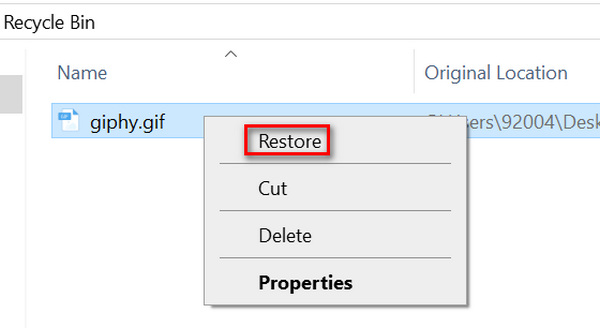
Del 2: Den enklaste metoden för att återställa raderade GIF-filer på Windows/Mac
Om dina GIF-filer raderas permanent från papperskorgen, är det fortfarande möjligt att återställa GIF-filer? Det kan vara tufft om du inte vänder dig till Apeaksoft Data Recovery för hjälp. Detta program kan snabbt söka efter alla förlorade filer och data på din PC eller telefon. Sedan kan du enkelt återställa de raderade GIF-filerna även om de har raderats permanent under en lång tid. Det som kommer att locka dig är att det kan samla alla GIF-filer i en specifik filgrupp, vilket är mycket bekvämt för dig att se de raderade GIF-filerna.

4,000,000 + Nedladdningar
steg 1 Download Apeaksoft Data Recovery och starta den. Eftersom du vill återställa raderade GIF:er väljer du Bild skriv på den övre sidan av skärmen. Välj sedan en disk där dina GIF-filer gick förlorade. Klicka på scan knappen för att söka efter GIF-filer.
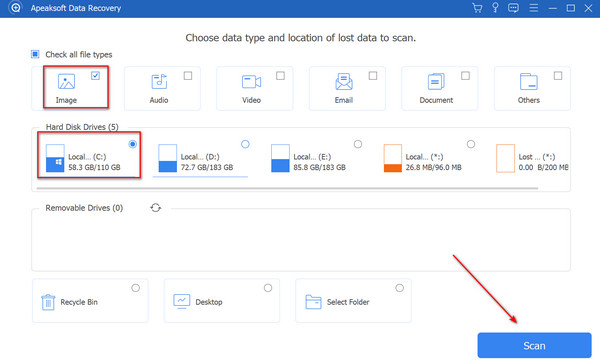
steg 2 Du borde gå till Typlista på vänster sida av panelen för att kontrollera många bildformat. Du kan till och med återställa en Photoshop-fil. Välj sedan GIF grupp. Du kommer att se de raderade GIF:erna i rött. Du kan välja önskade GIF-filer och klicka på Recover knappen längst ner till höger för att enkelt återställa GIF-filer.
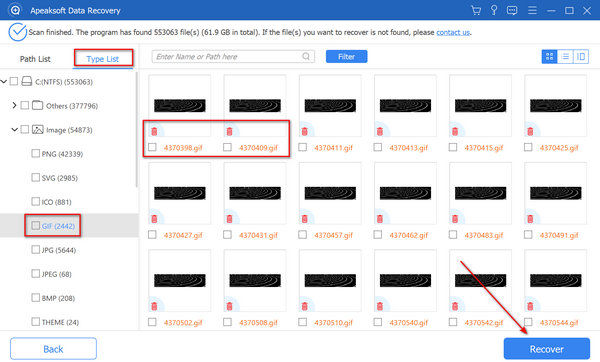
Del 3: Så här visar du raderade GIF-filer på din Mac med Time Machine
Om du använder en MacBook kan Time Machine-programmet också hjälpa dig att återställa GIF-filer som tagits bort från din lokala disk. Du kan dock inte återställa GIF-filer på det här sättet om du inte har några Time Machine-backupfiler.
steg 1 Anslut din externa Time Machine backup-enhet till din MacBook och klicka på Time Machine knappen längst upp till höger på skärmen. Välj sedan Bläddra i Time Machine-säkerhetskopior för att se de raderade GIF-filerna på din Mac.
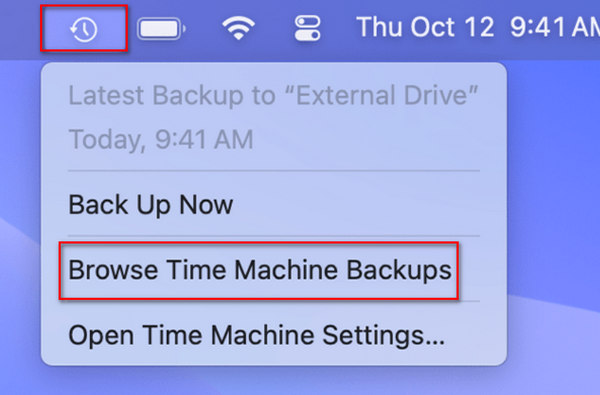
steg 2 Du kan välja ett datum för att söka efter dina önskade GIF-filer som tagits bort från din MacBook. Välj sedan dem och klicka på Återställ-knappen på undersidan för att återställa de raderade GIF-filerna.

Din Time Machine-enhet kanske inte täcker dina önskade GIF-filer eftersom du inte säkerhetskopierade din Mac innan GIF-filerna gick förlorade. Därför krävs det arbete för att återställa din Mac från Time Machine.
Del 4: Återställ enkelt raderade GIF-filer på din mobiltelefon
Du måste någonsin ha skickat GIF-filer till dina vänner på din telefon. Det är också enkelt att återställa raderade GIF-filer på din Android eller iPhone. Din iPhone har iCloud Backup, medan Android har Google Photos Backup. Med molnlagring kan du enkelt återställa GIF-filer som raderats på din telefon. Låt oss ta Google Foto som ett exempel.
steg 1 Öppna Google Foton och tryck på Bibliotek knappen på undersidan och sedan knappen Bin.
steg 2 Du kommer att se borttagna foton i det här albumet. Leta efter dina raderade GIF-filer. Du kan trycka länge på dem för att välja dem och sedan trycka på återställa knappen längst ned till höger för att snabbt återställa GIF-filerna till din telefon.
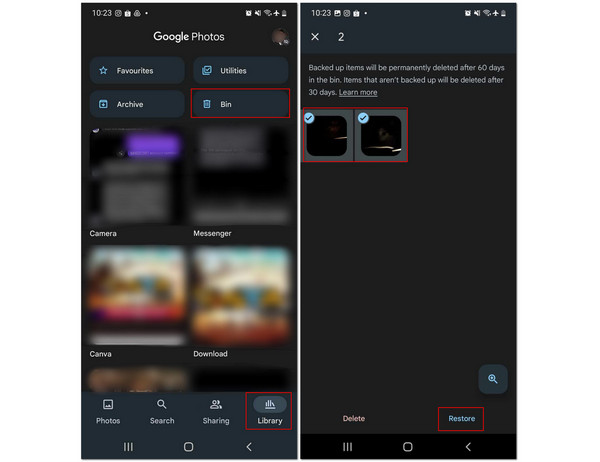
Del 5: Vanliga frågor om raderade GIF
Kommer återställning av GIF-filer att minska bildkvaliteten?
Det beror på. När du återställer dina GIF-filer från ett säkerhetskopieringsprogram kommer bildkvaliteten att minska om du ställer in bildstorleksoptimering som standardinställning för säkerhetskopiering. Apeaksoft Data Recovery kommer dock att återställa dina GIF-filer med originalkvalitet.
Varför kan jag inte återställa raderade GIF-filer från iCloud?
Det beror förmodligen på att din iCloud inte har tillräckligt med lagringsutrymme för att säkerhetskopiera de raderade GIF-filerna, vilket är synd att filerna inte lagras.
Varför laddas inte GIF efter återställning?
Det är problemet med din bildvisare. En GIF-bild är alltid dynamisk om du inte skapar GIF-bilden med en statisk bild. Du kan byta till en annan bildvisare.
Slutsats
Återställer GIF är verkligen inte komplicerat, och det finns många sätt att göra det på. Många säkerhetskopieringsprogram eller tjänster kan hjälpa dig att återställa raderade GIF-filer. Men om du inte har någon säkerhetskopia är det förgäves att prova dessa metoder. Varför inte välja Apeaksoft Data Recovery? Detta kraftfulla program kan skanna din enhet för att återställa GIF-filer som tagits bort från valfri mapp, även om de raderas permanent. Du kan återfå dina GIF-filer och njuta av spännande GIF-chattar.